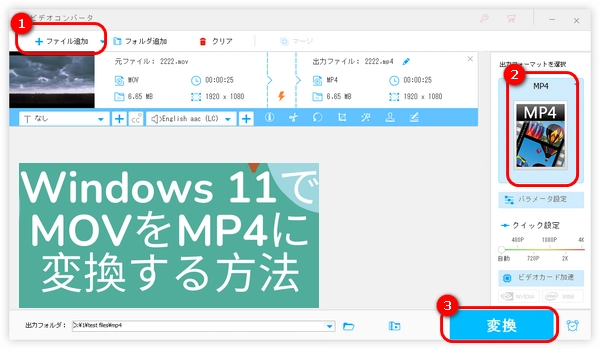
今回の記事では、実用的な変換ツールをいくつか紹介し、Windows11でMOVをMP4に変換する方法について説明します。
HD Video Converter Factory ProはWindows11・10向けの変換ソフトです。強力な変換機能を持ち、簡単に複数のMOVをMP4に一括変換することはもちろん、MKV、AVI、WAV、MP3など多くの動画や音声形式の相互変換にも対応しています。
また、基本的な編集機能を備えており、動画をカット/クロップ/回転したり、動画ファイルサイズを圧縮したりすることもできます。さらに、動画ダウンロード、GIF作成、画面録画などの機能も利用可能です。
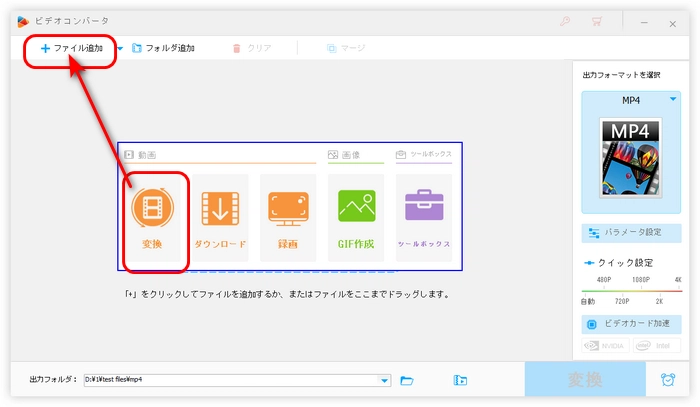
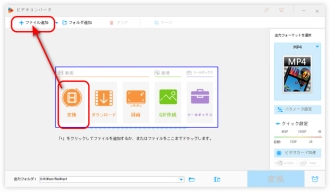
Windows 11でMOVからMP4への変換手順:
1.HD Video Converter Factory Proを実行し、「変換」を選択します。
2.「+ファイル追加」ボタンをクリックして、MOVファイルをソフトに追加します。
3.右側の形式アイコンを押して、「動画」タブからMP4形式を選択します。
4.「変換」をクリックして、MOVをMP4に変換します。
WonderFox HD Video Converter Factory Proを無料ダウンロード>>>WonderFox HD Video Converter Factory Proを無料ダウンロード>>>
XMedia RecodeはWindows11でMOVをMP4に変換できるフリーソフトです。MOV、MP4以外、MKV、WebMなど多くのフォーマットに対応しています。Windows11でMOVをMP4に変換しながら、動画の解像度、アスペクト比、音量なども調整できます。さらに、色調補正、回転、ノイズ軽減などの機能も付いています。
XMedia Recodeを使って、Windows11でMOVをMP4に変換する手順:
1.XMedia Recodeを起動し、「ファイルを開く」をクリックして、MOV動画をソフトにロードします。
2.「形式」欄で出力形式としてMP4を選択します。「出力方法」を「名前をつけて保存」に設定します。
3.「リストに追加」をクリックして、「…」を押して動画の保存先とファイル名を指定したら、「OK」をクリックします。
4.最後、「エンコード」をクリックして、Windows11でMOVをMP4に変換します。
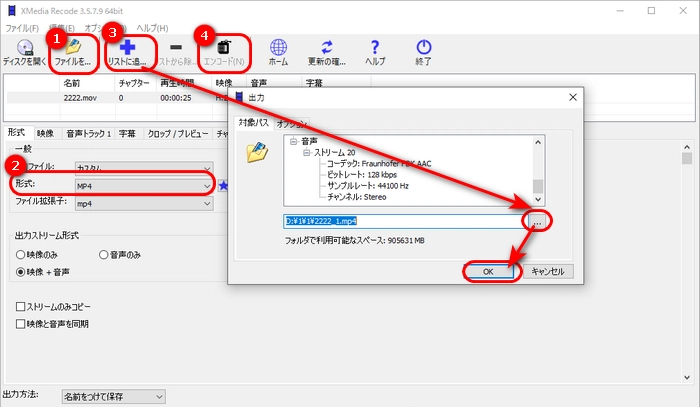
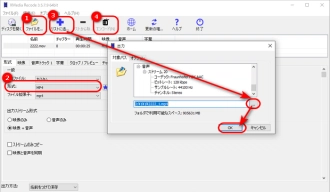
Convertioはブラウザから直接利用できるMOV MP4変換ツールです。オンラインでMOVをMP4に変換することができます。ソフトをインストールしたくない方には、このツールがおすすめです。しかし、このツールは大容量のファイルに対応しません。
オンラインツールConvertioを使って、Windows 11でMOVをMP4に変換する手順:
1.Convertio公式サイトにアクセスします。
2.「ファイルを選ぶ」をクリックして、MP4に変換したいMOV動画をサイトに追加します。
3.出力形式として「MP4」を選択し、「変換」をクリックします。
4.「ダウンロード」をクリックして、Windows11でMOVからMP4に変換したファイルを保存します。
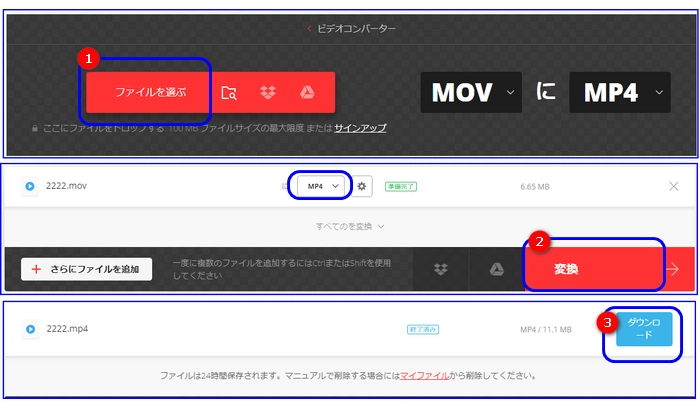
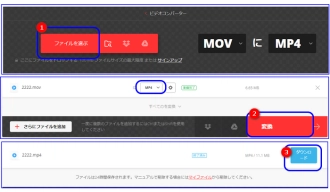
Clipchampは2021年9月にマイクロソフトによって買収された動画編集ソフトです。このソフトは動画を編集するだけでなく、MOVなどの動画をMP4に変換することも可能です。Microsoft Storeからインストールできる他、ブラウザでこのサービスを利用することもできます。
Clipchampを使って、Windows 11でMOVをMP4に変換する手順:
1.Clipchampを起動します。ホーム画面で「新しいビデオを作成」をクリックします。
2.「メディアのインポート」をクリックして、Windows 11でMP4に変換したいMOVファイルを選択します。
3.追加された動画をタイムラインの上にドラッグします。
4.「エクスポート」をクリックして、出力品質を選択すれば、Windows 11でMOVをMP4に変換できます。
5.変換完了後、「コンピューターに保存」をクリックします。
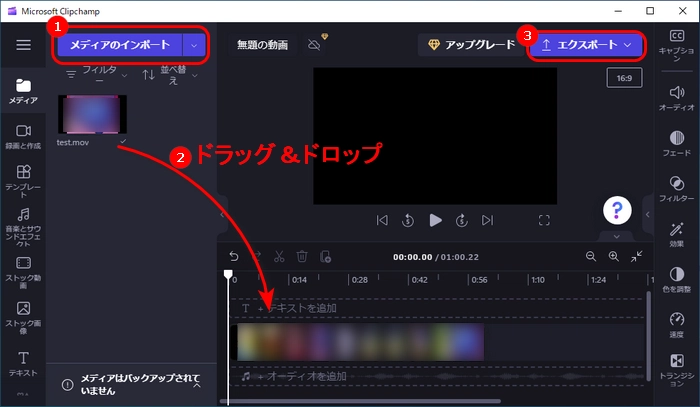
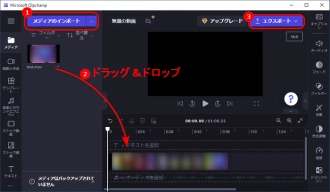
「フォト」はWindows 10/11に対応する画像管理・編集アプリです。簡単に動画をトリミング・変換することができます。
フォトを使って、Windows 11でMOVをMP4に変換する手順:
1.MOV動画を右クリックして、「プログラムから開く」>「フォト」の順にクリックして、動画を「フォト」で開きます。
2.画面上の「トリミング」アイコンを押します。
3.青いスライダーを左右にドラッグしたら、元に戻します。
4.「コピーとして保存」をクリックします。
5.「ファイルの種類」リストから「.mp4」を選択し、ファイル名を決めたら、「保存」をクリックします。
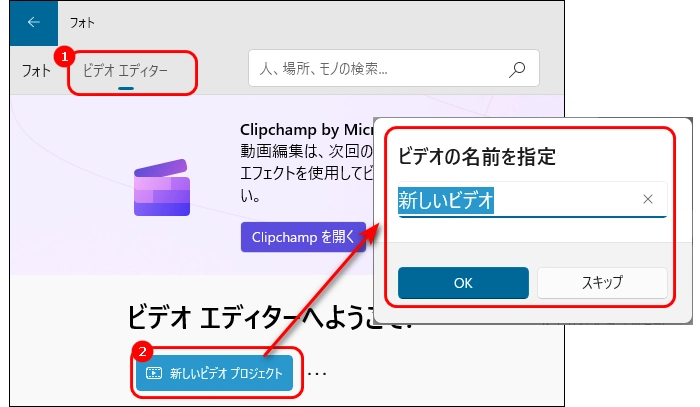
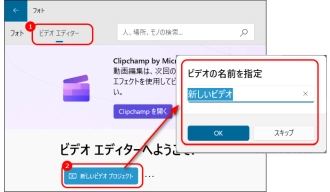
Freemake Video Converterは無料で使える変換ソフトです。MOVをMP4に変換することは簡単にできますが、出力したMP4ファイルには透かしロゴが入っています。また、形式変換のほか、ファイルの結合、回転、カットにも対応しています。
Freemake Video Converterを使って、Windows 11でMOVをMP4に変換する手順:
1.Freemake Video Converterを起動し、「ビデオ」をクリックして、MOVファイルをソフトに追加します。
2.画面下部から「MP4」形式のアイコンをクリックして、出力画面を開きます。
3.「変換する」ボタンを押して、Windows 11でMOVをMP4に変換します。
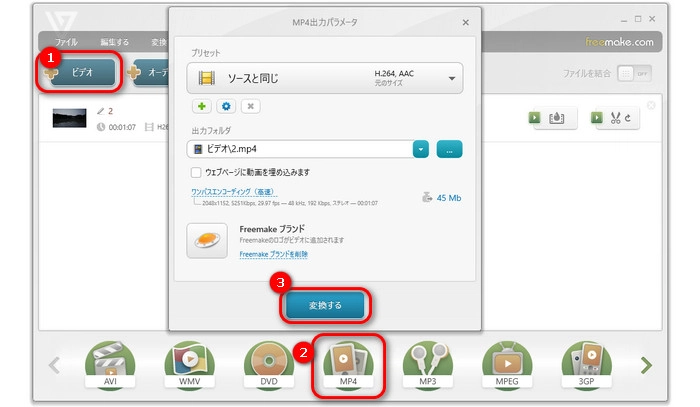
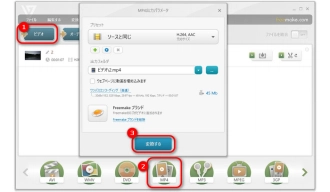
以上は今回紹介したいWindows 11でMOVをMP4に変換する6つの方法でした。この記事はお役に立てれば幸いです。
HD Video Converter Factory Proは動画形式を変換するほか、音声形式の変換、音声の抽出、動画のダウンロード、GIFの作成などにも対応しています。ご興味がございましたら、ぜひこのソフトを無料ダウンロードして使ってみてください。
利用規約 | プライバシーポリシー | ライセンスポリシー | Copyright © 2009-2025 WonderFox Soft, Inc. All Rights Reserved.